Snagit for Mac apskats: labākā apmaksātā ekrāna tveršanas programmatūra OS X

Neļaujiet mazajam versijas numuram tevi mest,tomēr Snagit Mac ir tikpat pilnvērtīgs un intuitīvs kā Snagit 10 operētājsistēmai Windows. Tiem no jums, kas Snagit ir iesācēji, tiks piešķirta laba atlīdzība par USD 49,95 ieguldīšanu šajā produktā. Bet tādiem Mac / Windows lietotājiem kā es, kuri saņēma bezmaksas Snagit for Mac licenci kopā ar Snagit 10 iegādi, OS X pusē būs jāveic daži nelieli pielāgojumi. Jebkurā gadījumā ļaujiet man ieskicēt galvenās iespējas, pirms ienirt ekrānuzņēmuma ekrānuzņēmumā un pārskatīt to.
Snagit Mac galvenajām funkcijām:
- Viss vienā filmēšana - Snagit operētājsistēmas Mac uztveršanas interfeiss ir slidens un gudrs. Grafējiet loga, reģiona, visa darbvirsmas vai pat ritinošā loga ekrānuzņēmumu, izmantojot vienu karsto taustiņu.
- Aizkavējiet uztveršanu - iestatiet aizkavi, lai ekrāns tiktu uztverts tāds, kāds tas ir. Parocīgs izvēlņu, kontekstuālo izvēlņu, slampāt ekrānu un citu īslaicīgu mirkļu uzņemšanai.
- Pievilcīgas izsaukumi un uzcenojumi - Snagit plašais pielāgojamo bultu klāsts, runas burbuļi, forma un izcēlumi jūsu ekrānuzņēmumiem piešķir skaidrību ar profesionālu izskatu un izjūtu.
- Efekti - Apmales, ēnas, perspektīvas un pielāgotās malas piešķir jūsu tēliem papildu klases pieskārienu. Izplūšana ļauj arī cenzēt atbilstošus datus.
- Dalīšanās - Dodieties no Snagit redaktora uz iWork, Microsoft Office un citām lietojumprogrammām, izmantojot vienkāršu vilkšanu un nomešanu. Ir arī iebūvēta FTP, e-pasta un publicēšanas saskarnes.
- Organizācija - Bez stresa uztveršanas paplāte ļauj jums sekot līdzi nesenajiem uzņemšanas gadījumiem, un automātiskā saglabāšana sniedz jums mieru, ka viss jūsu darbs tiek saglabāts un drošs.
Es zinu, ka tas izklausās diezgan standarta, taču patiesais prieks par darbu ar Snagit ir TechSmith paraksta vieglums un intuitivitāte, ko šis uzņēmums ievieš katrā no saviem produktiem. Ļaujiet man jums parādīt.
Notveršana ar Snagit operētājsistēmai Mac
Ir divi veidi, kā aktivizēt All-in-One Capture ar Snagit operētājsistēmai Mac. Jūs varat vai nu klikšķis sarkanais Sagūstīt poga, kas neuzkrītoši slēpjas Snagit atvilktnē uz darbvirsmas vai izmanto globālo karsto taustiņu. Ērtības labad es komplekts mans globālais karstais taustiņš Shift-Command-1, tādējādi ignorējot OS X iebūvēto karsto taustiņu ekrāna tveršanai.
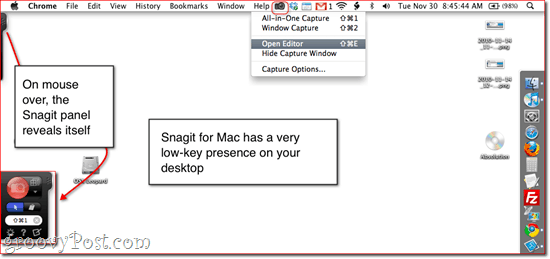
Tveršanas rīku var aktivizēt arī, izmantojot noklikšķinot ikona statusa joslā ekrāna augšpusē. Jebkurā gadījumā, pārejot uztveršanas režīmā, visas Snagit for Mac pēdas var sašņorēt, atstājot jūs skaidri redzamu no darbvirsmas.
Izmantojot All-in-One Capture rīku, tas, kas nonāk oranžajā lodziņā, tiek notverts. Priekš logu tveršana, vienkārši novietojiet peles kursoru virs loga, kuru vēlatiestveršana un rīks automātiski pielīp malām. Varat arī fokusēt logu uz noteiktu loga rūti vai pat uz Web lapas elementu. Klikšķis vienreiz, lai tvertu logu vai rūti.
Priekš pielāgota reģiona uztveršana, klikšķis un velciet uzzīmēt kasti. Kad jūs sākat palēnināties, Snagit palielina to, kur krustojas krustojumi, kas ļauj padarīt ekrānuzņēmumu saspringtu tieši līdz pikselim. Tas arī izseko izmērus jums.
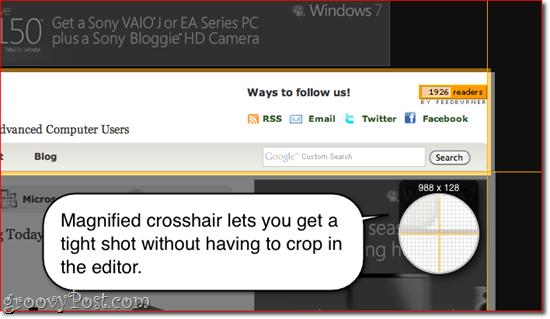
Ritināšana tveršana ir patiesi revolucionāra iezīme. Tas ļauj jums satvert visu tīmekļa lapas vai loga saturu, pat ja tas vienlaicīgi nevar ietilpt ekrānā. Lai aktivizētu ritināšanas uztveršanu, palaidiet logu lapas augšējā / kreisajā stūrī un klikšķis viena no bultiņām.
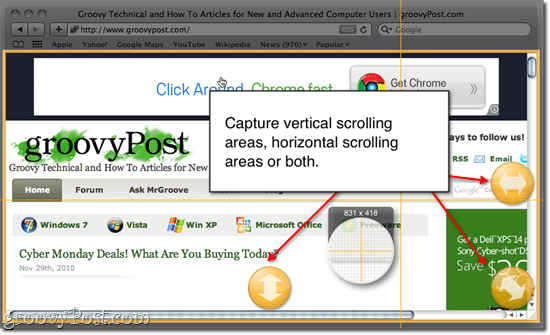
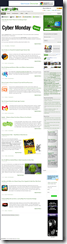
Šī ir ļoti rievaina iezīme. Pārbaudiet rezultātu, noklikšķinot uz sīktēla blakus iepriekš redzamajam ekrānuzņēmumam. (Piezīme. Diemžēl dažās lietojumprogrammās ritināšanas uztveršana nedarbojas. Proti, Google Chrome.)
Kavēšanās tveršanu var aktivizēt, noklikšķinot uz Iestatījumi ikona (izskatās pēc pārnesuma). Šeit jūs varat pārbaudīt Aizkavējiet uztveršanu un izvēlieties kavējuma ilgumu. Tagad, kad jūs hit Sagūstīt pogu vai globālo karsto taustiņu, tas tiks fiksētsekrāns pēc iepriekš iestatītās kavēšanās. Ekrāna labajā apakšējā stūrī redzēsit atpakaļskaitīšanu. Kad atpakaļskaitīšanas laiks ir beidzies, varat tvert reģionu, logu vai pilnekrāna režīmu.
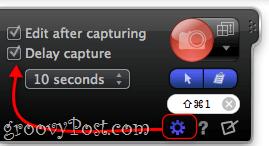
Kamēr mēs esam šeit, pamanīsit arī to, ka varatizvēlēties iekļaut rādītāju ekrānuzņēmumā un / vai tūlīt nosūtīt ekrānuzņēmumu uz starpliktuvi, kur jūs varat ielīmēt to izvēlētajā lietojumprogrammā. Ja jūs uztverat peles rādītāju, tas tiek iekļauts ekrānuzņēmumā kā atsevišķs elements, ļaujot to pārvietot, mainīt tā izmērus vai noņemt to pēc jūsu izvēles.
Diezgan vienkārši, vai ne? Bet tā nav labākā daļa. Snagit redaktors pats par sevi ir ārstniecības līdzeklis. Pārbaudiet:
Snagit redaktors operētājsistēmai Mac
Es mīlu Snagit redaktoru. Es to ļoti mīlu, ka es to izmantoju, lai rediģētu ekrānuzņēmumus un attēlus, kurus es pat neuzņēmu ar Snagit.
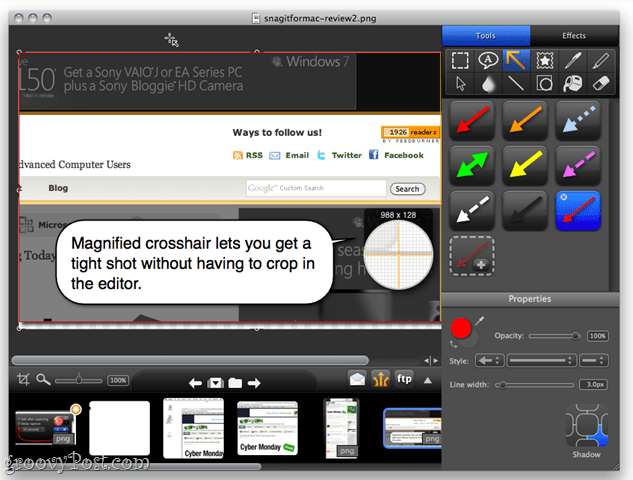
Tiem no jums, kuri izmanto Snagit Windows versiju, jūs uzreiz pamanīsit, ka viss ir pārkārtots. Bet neuztraucieties - gandrīz viss tas joprojām atrodas. Ļaujiet man parādīt jums apkārt. (Jā, es tagad izmantoju Snagit, lai tvertu Snagit redaktora ekrānuzņēmumus, kur man ir atvērti Snagit ekrānuzņēmumi. Es jums dotu brīdi, lai atgūtu saikni ar realitāti.)
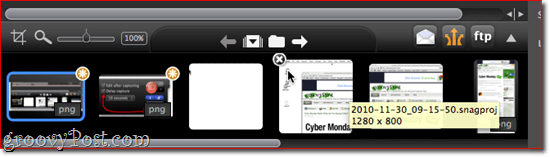
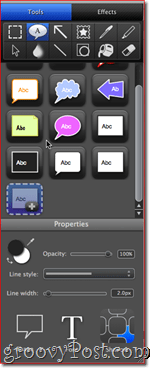
Snagit Editor tekne ir viena no tām klusajāmtriumfs, ko es patiešām novērtēju. Tas padara darbplūsmu ļoti vienkāršu - es parasti eju cauri un uzreiz uzņemu visus ekrānuzņēmumus, ko gribu attiecīgajam emuāra ierakstam. Pēc tam es dodos atpakaļ un noņemu tos, kas man nav nepieciešami, un pirms manis iezīmēšanas secībā. Kā redzat, Snagit redaktors ekrānšāviņus ar nesaglabātām izmaiņām atzīmē ar zvaigznīti, kas ir ērts atgādinājums.
Īstās izrādes zvaigznes, kuras redzēsitgalaprodukts ir dažādi izsaukumi un efekti. Lai sāktu, ekrānuzņēmumus var apgriezt, mainīt izmērus un apvienot, izmantojot slāņus un caurspīdīgās plēves. Varat arī pievienot tekstlodziņi un runas burbuļi, bultas, zīmogi (tādas lietas kā zvaigznes, atzīmes un citas ikonas, kas ir ielādētas iepriekš), brīvas rokas zīmējumi ar pildspalvas instrumentu, izceļ, līnijas un formas (taisnstūri, noapaļoti taisnstūri un elipsi).
Es neiedziļināšos jūs katrā no šiem, taču šeit ir daudz potenciālu, jo katru rīku var dziļi pielāgot Īpašības panelis. Piemēram, bultiņas var izliekt, velkot punktus, kad esat tos uzzīmējis (tas atšķiras no Windows versijas, kur ir atsevišķs saliekto bultu stils) un jūs varat pielāgot galus, veidot līnijaspunktēts un / vai maina bultiņas krāsu un biezumu. Tāpat tekstlodziņus un formas var pielāgot to kontūras, aizpildījuma un fonta ziņā. Visiem elementiem var dot ēnas ar pielāgojamām perspektīvām un garumu.
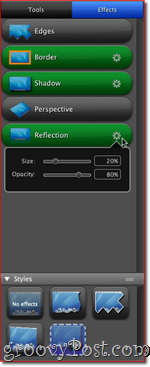
Otra Snagit redaktora cilne ir cilne Efekti, kas ļauj pievienot Malas, Robežas, Ēna, Perspektīva, un Pārdomas. Varat izmantot šīs funkcijas vai noņemt tās, atlasot tās, un pielāgot to īpašības līdz noklikšķinot uz Pārnesums ikona blakus katram. Tāpat kā ar rīkiem, jūs varat pievienot stilus, lai ietaupītu laiku. Piemēram, šeit, vietnē groovyPost.com, mums ir noteikts robežu un ēnu platums un stils, un iepriekš iestatītie stili ir tāls ceļš, lai lietas būtu konsekventas.
Snagit Mac paraugiem
Ja esat biežs groovyPost.com lasītājs, tad jūs jau esat redzējis, ko var izdarīt ar šiem rīkiem. Ja nē, tad kāpēc jūs vēl neesat abonējis?

Ļaujiet man parādīt jums, kā ar ekrānuzņēmumu, kas ietver daudzas no Snagit Editor for Mac funkcijām:
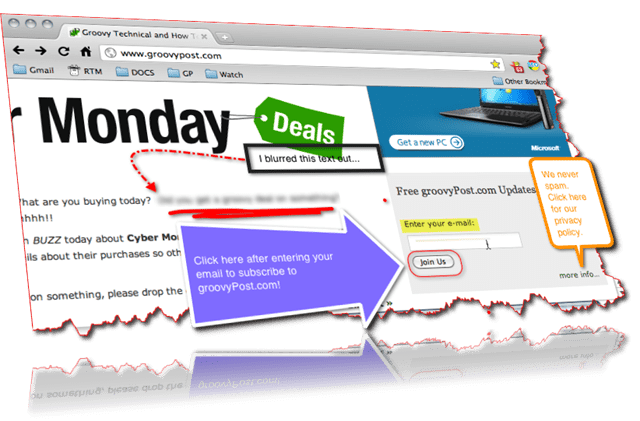
Šeit jūs redzat trīs veidu tekstlodziņus - noapaļotu taisnstūri ap Pievienojies mums poga, izceļot (ap “Ievadiet savu e-pastu”), ar brīvu roku zem izplūdušā teksta un liekto bultu ar punktotu līniju. Tam visam ir arī malas, apmale, ēna, perspektīva, pārdomas. Groovy, vai ne?
Snagit ekrānuzņēmumu kopīgošana un eksportēšana
Pēc noklusējuma Snagit for Mac tiek izmantots.snagproj, TechSmith patentētais formāts, kurā tiek saglabāti visi elementi un slāņi, lai jūs varētu atgriezties un rediģēt tos. Bet, lai koplietotu, publicētu un iekļautu emuāru ierakstos, jūs acīmredzot vēlēsities atbrīvot ekrānuzņēmumus no Snagit for Mac. To var izdarīt, saglabājot tos kā PNG, JPG, TIFF, GIF vai BMP, kas ir visvairāk pārnēsājamā metode ekrāna tveršanas eksportēšanai.
Bet ātrākais veids, kā pāriet no anotētās ekrānuzņēmuma uz emuāra ziņu, ir kopēt un ielīmēt visu ekrānuzņēmumu. Tur ir Kopēt visu poga, kas slēpjas ekrāna apakšā un kuru jūs varat atklāt noklikšķinot bultiņa. Jūs varat padarīt šo pogu pamanāmāku, iedziļinoties Snagit> Preferences> Izejas un apmainot Kopēt visu poga vienam no noklusējumiem.
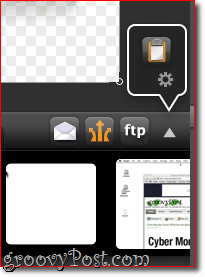
Jebkurā gadījumā attēls tiks ievietots jūsustarpliktuvē, kurā pēc tam to var ielīmēt jebkurā lietojumprogrammā, kas no multivides atbalsta multivides objektus. iWork un Microsoft Office produkti ar to labi darbojas, taču tīmekļa lietotnes netiks izmantotas (piemēram, Google dokumenti). Šeit varat redzēt, ka ekrānuzņēmumu ievietoju tieši TextEdit.
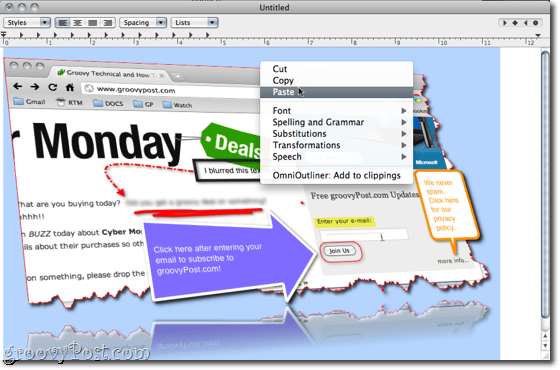
Varat arī augšupielādēt attēlus tieši, izmantojot FTP, vai savā Screencast.com kontā, vai arī automātiski pievienot tos pasta vai Microsoft Entourage e-pastam. Personīgi es nekad to neesmu atradis.
Secinājums
Vai man kaut kas pietrūka? Droši vien - Snagit operētājsistēmai Mac ir daudz ko atklāt, taču, pat ja neesat apguvis visas smalkās detaļas, jūs joprojām varat izveidot profesionāla izskata ekrānuzņēmumus, kas pārsniedz to, ko jūs varat darīt ar bezmaksas rīkiem. Pat ja jums datorā ir profesionāls attēlu rediģēšanas komplekts, es ļoti iesakām izmantot Snagit operētājsistēmai Mac, jo tas ir pilnveidots ekrāna tveršanas rediģēšanai. Tas ietaupīs jūsu laiku, un galaprodukts izskatīsies pilnīgi slidens.
Salīdzinot to ar Windows versiju, es to izdarījuievērojiet dažas acīmredzamas atšķirības. Es neesmu pārliecināts, kāpēc viņi to atšķīra no Windows pieredzes - gandrīz tā, it kā abām izstrādes komandām tiktu dotas tās pašas funkciju kopas kā mērķiem, bet tikai brīvas instrukcijas to iekļaušanai. Vienkāršas lietas, piemēram, kopēšanai un ielīmēšanai paredzētais panelis, izmēru maiņa un citas parasti lietotas darbības, tika noņemtas, lai Mac versijas izvēlnes aizklātu, kas ir neērtības, bet nav spēļu mainītājs. Šķiet, ka dažas versijas Mac versijā pat ir uzlabotas - perspektīva funkcija, kas izskatās ar pikselēm un PC versijā ir pilnīgi bezjēdzīga, Snagit for Mac ir nevainojama. Snagit operētājsistēmai Mac ir labāks arī veids, kā viņi rīkojas ar izliektajām bultiņām. Citas šķautnes - piemēram, kā tiek apstrādāti fonti un teksta stili - acīmredzami tika mainītas, lai tās būtu piemērotas OS X videi un nodrošinātu pazīstamību, par kuru es nevaru sūdzēties. Tomēr dažas funkcijas ir tik dziļi apraktas, ka es tās nevaru atrast, vai arī tās vienkārši nav. Snagit for Mac nevar atrast prožektoru vai ūdenszīmes funkciju, un šajā brīdī man jāpieņem, ka viņiem to nav. Snagit 10 ir arī dažas pamata video uztveršanas iespējas, kuras Snagit for Mac nav, bet, ja jūs gatavojaties iet šo ceļu, jūs, iespējams, arī pavasarī apmeklējat Camtasia Studio.
Tomēr kopumā es esmu pateicīgs Snagit for MacIr ieradies. Nav neviena cita ekrāna tveršanas rīka, kuru es labprātāk izmantotu, neatkarīgi no tā, kurā platformā darbojos. USD 49,95 vērts, ja ekrānuzņēmumus uzņemsit regulāri. Un tiem, kas atrodas uz žoga, ir pieejams 30 dienu bezmaksas izmēģinājums, kas ļauj izmantot visas funkcijas - tāpēc dodiet tam virpuli!










Atstājiet savu komentāru